目录
背景:
在我们前端开发的时候,想实现一个效果,当用户点击Dialog 对话框就可以弹出echarts图表。可当我们正常写代码时候会发现,Dialog 对话框并没有我们想要的效果,往往是空白一片,这是为什么呢?
在Element-ui官网中有这样一句话描述Dialog 对话框:
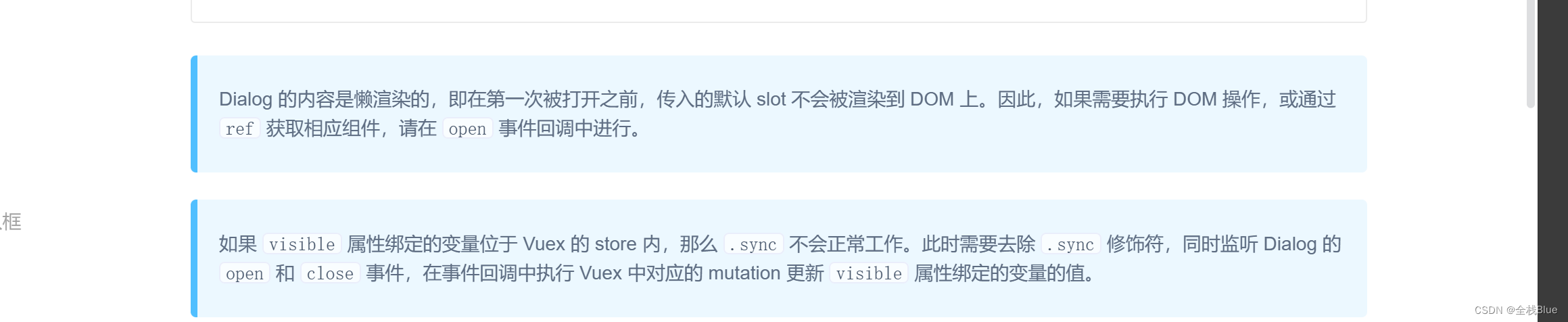
这句话就告诉我们这样一个道理:在vue底层,通过document.ElementById("id")获取DOM节点时,DOM节点还未生成,所以获取不到DOM节点,图表更不会显示 。
解决方案:
既然我们知道了问题,那如何去解决这样的问题呢?
使用element-ui中dialog提供的open(Dialog 打开的回调)方法,结合定时器vue的this.$nextTick(),原理就是等dom渲染完之后,再使用echarts。
其中:this.$nextTick()的作用是将回调延迟到下次 DOM 更新循环之后执行。在修改数据之后立即使用它,然后等待 DOM 更新。它跟全局方法 Vue.nextTick 一样,不同的是回调的 this 自动绑定到调用它的实例上。
我们直接上代码,这样观众老爷们,会理解的更加深透。
案例:
核心代码:
<script>
export default {
data() {
return {
dialogVisible: false,
}
},
methods: {
handleClose(done) {
this.$confirm('确认关闭?')
.then(_ => {
done();
})
.catch(_ => {});
},
// 弹框的触发事件
showDialog() {
var yearData = [
{
year: "2020", // 年份
data: [
// 两个数组是因为有两条线
[240, 170, 101, 134, 190, 230, 210, 230, 120, 230, 210, 120],
[130, 164, 191, 324, 290, 330, 310, 213, 180, 200, 180, 120],
[210, 300, 70, 100, 110, 200, 230, 180, 160, 119, 120, 180],
[200, 74, 191, 214, 290, 130, 310, 213, 120, 110, 180, 170],
[57, 64, 91, 124, 90, 130, 110, 113, 110, 130, 100, 120],
[340, 270, 331, 434, 290, 330, 210, 230, 120, 230, 210, 120],
[330, 270, 121, 134, 157, 230, 210, 230, 220, 230, 118, 120],
[112, 231, 213, 215, 261, 278, 127, 129, 139, 199, 200, 210],
[134,131,113,115,161,178,227,229,239,199,210,200],
]
}
];
this.dialogVisible = true;//展示弹窗
let diameter = this.$refs.cc//放置echarts图示的div的ref值
const myChart = this.$echarts.init(diameter);
let diameterOption = {
color: ["#00f2f1", "#ed3f35","#ddd","#00ff00","#ffa500","#800080","#0000ff"],
tooltip: {
trigger: "axis"
},
legend: {
// 如果series 对象有name 值,则 legend可以不用写data
// 修改图例组件 文字颜色
textStyle: {
color: "#4c9bfd"
},
// 这个10% 必须加引号
right: "10%"
},
grid: {
top: "20%",
left: "3%",
right: "4%",
bottom: "3%",
show: true, // 显示边框
borderColor: "#012f4a", // 边框颜色
containLabel: true // 包含刻度文字在内
},
xAxis: {
type: "category",
boundaryGap: false,
data: [
"1月",
"2月",
"3月",
"4月",
"5月",
"6月",
"7月",
"8月",
"9月",
"10月",
"11月",
"12月"
],
axisTick: {
show: false // 去除刻度线
},
axisLabel: {
color: "#4c9bfd" // 文本颜色
},
axisLine: {
show: false // 去除轴线
}
},
yAxis: {
type: "value",
axisTick: {
show: false // 去除刻度线
},
axisLabel: {
color: "#4c9bfd" // 文本颜色
},
axisLine: {
show: false // 去除轴线
},
splitLine: {
lineStyle: {
color: "#012f4a" // 分割线颜色
}
}
},
series: [
{
name: "f1",
type: "line",
// true 可以让我们的折线显示带有弧度
smooth: true,
data: yearData[0].data[0]
},
{
name: "f2",
type: "line",
smooth: true,
data: yearData[0].data[1]
},{
name: "f3",
type: "line",
smooth: true,
data: yearData[0].data[2]
},
{
name: "f3",
type: "line",
smooth: true,
data: yearData[0].data[3]
},{
name: "f4",
type: "line",
smooth: true,
data: yearData[0].data[4]
},{
name: "f5",
type: "line",
smooth: true,
data: yearData[0].data[5]
},{
name: "f6",
type: "line",
smooth: true,
data: yearData[0].data[6]
},
{
name: "f7",
type: "line",
smooth: true,
data: yearData[0].data[7]
},{
name: "f8",
type: "line",
smooth: true,
data: yearData[0].data[8]
}
]
};
myChart.setOption(diameterOption);
},
open(){
this.$nextTick(() => {
// 执行echarts方法
this.showDialog()
})
}
}
}
</script>解释代码:
dialogVisible控制这个弹窗出现的。
handleClose(done) 。弹窗自己需要的函数,不管,这里不重要,和它没有关系
showDialog()。这个就很重要了。我们在这个函数里面去实例化对象然后配置信息。我们在这里使用this.dialogVisible = true;来展示弹窗,这样就不需要去用到v-if或者v-on这样的事情了,避免麻烦。
我们知道对话框中无法加载echarts的原因是vue底层,通过document.ElementById("id")获取DOM节点时,DOM节点还未生成,所以获取不到DOM节点。那么我们只需要在对话框生成时有了dom节点时,去获取节点,那么我们就需要一个函数了,它的作用就是弹框打开的时候能够渲染ercharts.
所以在按钮上面我们继续使用showDialog()函数,虽然获取不到dom元素,因为没有生成,但是showDialog()里面有this.dialogVisible = true;我可以让弹窗出现呗。然后出现的同时,由于<el-dialog>上面有一个open事件被监听它每打开一次就会执行open()函数,所以打开的时候,又会去调用showDialog()函数,这样dom已经生成了,我们能够渲染了。
完整代码:
<template>
<el-container>
<el-header> <button v-on:click="showDialog">点我</button></el-header>
<el-main>
<el-dialog
title="一年票价趋势"
:visible.sync="dialogVisible"
width="70%"
@open="open()"
:before-close="handleClose">
<div id="cc" ref="cc" style="width:500px;height:400px;padding-top:40px"></div>
<span slot="footer" class="dialog-footer">
<el-button @click="dialogVisible = false">取 消</el-button>
<el-button type="primary" @click="dialogVisible = false">确 定</el-button>
</span>
</el-dialog>
</el-main>
</el-container>
</template>
<script>
export default {
data() {
return {
dialogVisible: false,
}
},
methods: {
handleClose(done) {
this.$confirm('确认关闭?')
.then(_ => {
done();
})
.catch(_ => {});
},
// 弹框的触发事件
showDialog() {
var yearData = [
{
year: "2020", // 年份
data: [
// 两个数组是因为有两条线
[240, 170, 101, 134, 190, 230, 210, 230, 120, 230, 210, 120],
[130, 164, 191, 324, 290, 330, 310, 213, 180, 200, 180, 120],
[210, 300, 70, 100, 110, 200, 230, 180, 160, 119, 120, 180],
[200, 74, 191, 214, 290, 130, 310, 213, 120, 110, 180, 170],
[57, 64, 91, 124, 90, 130, 110, 113, 110, 130, 100, 120],
[340, 270, 331, 434, 290, 330, 210, 230, 120, 230, 210, 120],
[330, 270, 121, 134, 157, 230, 210, 230, 220, 230, 118, 120],
[112, 231, 213, 215, 261, 278, 127, 129, 139, 199, 200, 210],
[134,131,113,115,161,178,227,229,239,199,210,200],
]
}
];
this.dialogVisible = true;//展示弹窗
let diameter = this.$refs.cc//放置echarts图示的div的ref值
const myChart = this.$echarts.init(diameter);
let diameterOption = {
color: ["#00f2f1", "#ed3f35","#ddd","#00ff00","#ffa500","#800080","#0000ff"],
tooltip: {
trigger: "axis"
},
legend: {
// 如果series 对象有name 值,则 legend可以不用写data
// 修改图例组件 文字颜色
textStyle: {
color: "#4c9bfd"
},
// 这个10% 必须加引号
right: "10%"
},
grid: {
top: "20%",
left: "3%",
right: "4%",
bottom: "3%",
show: true, // 显示边框
borderColor: "#012f4a", // 边框颜色
containLabel: true // 包含刻度文字在内
},
xAxis: {
type: "category",
boundaryGap: false,
data: [
"1月",
"2月",
"3月",
"4月",
"5月",
"6月",
"7月",
"8月",
"9月",
"10月",
"11月",
"12月"
],
axisTick: {
show: false // 去除刻度线
},
axisLabel: {
color: "#4c9bfd" // 文本颜色
},
axisLine: {
show: false // 去除轴线
}
},
yAxis: {
type: "value",
axisTick: {
show: false // 去除刻度线
},
axisLabel: {
color: "#4c9bfd" // 文本颜色
},
axisLine: {
show: false // 去除轴线
},
splitLine: {
lineStyle: {
color: "#012f4a" // 分割线颜色
}
}
},
series: [
{
name: "f1",
type: "line",
// true 可以让我们的折线显示带有弧度
smooth: true,
data: yearData[0].data[0]
},
{
name: "f2",
type: "line",
smooth: true,
data: yearData[0].data[1]
},{
name: "f3",
type: "line",
smooth: true,
data: yearData[0].data[2]
},
{
name: "f3",
type: "line",
smooth: true,
data: yearData[0].data[3]
},{
name: "f4",
type: "line",
smooth: true,
data: yearData[0].data[4]
},{
name: "f5",
type: "line",
smooth: true,
data: yearData[0].data[5]
},{
name: "f6",
type: "line",
smooth: true,
data: yearData[0].data[6]
},
{
name: "f7",
type: "line",
smooth: true,
data: yearData[0].data[7]
},{
name: "f8",
type: "line",
smooth: true,
data: yearData[0].data[8]
}
]
};
myChart.setOption(diameterOption);
},open(){
this.$nextTick(() => {
// 执行echarts方法
this.showDialog()
})
}
}
}
</script>感谢观众老爷的观看,下一篇文章我将讲解如何使用three.js与vue中的Dialog 对话框结合。






















 1095
1095

 被折叠的 条评论
为什么被折叠?
被折叠的 条评论
为什么被折叠?








